Jedan od najčešćih problema s kojima se korisnik Steama može susresti je nemogućnost pokretanja igre. Nevjerojatno je da se uopće ništa ne može dogoditi, ali pri pokušaju pokretanja igre može se pojaviti prozor s pogreškom. Postoje i druge mogućnosti za prepoznavanje ovog problema. Problem se može odnositi i na igru \u200b\u200bi na pogrešno zoniranje usluge Steam na vašem računalu. U svakom slučaju, ako želite nastaviti igrati igru, morate riješiti ovaj problem. Pročitajte kako biste saznali što učiniti ako se neka igra ne pokrene na Steamu.
Ako ste se pitali zašto GTA 4 ili bilo koja druga igra u Steamu ne pokreće, prvo morate utvrditi uzrok pogreške. Morate pažljivo pogledati poruku pogreške ako se pojavi na zaslonu. Ako nema poruke, možda bi trebalo poduzeti neke druge radnje. Najviše na učinkovit način je provjeriti predmemoriju igre.
Predmemorija je odgovorna za integritet datoteka igre. Ako su oštećeni, prema tome će biti pogrešna predmemorija. Ako Steam utvrdi da je predmemorija igre pogrešna, pokušat će je vratiti. Da bi to učinio, Steam ponovno preuzima oštećene datoteke igre. Možete naučiti kako provjeriti predmemoriju igara i kako oporaviti datoteke igara. Obično je ova metoda najučinkovitija i pomaže u većini slučajeva. Budući da je najčešći uzrok problema s igrama u Steamu oštećenje datoteka njihovih igara. Ako vam ova metoda nije pomogla, pokušajte sa sljedećom opcijom.
Instaliranje potrebnih knjižnica za igru
Možda je problem u tome što vam nedostaju potrebne knjižnice softvera potrebne za pravilno pokretanje igre. Takve knjižnice mogu biti proširenje jezika C ++ ili knjižnice Direct X. Obično su potrebne softverske komponente smještene u mapi u kojoj je igra instalirana. Također, često im se nudi da ih instaliraju prije samog lansiranja. Štoviše, obično su prisiljeni instalirati. Instalacija može biti prekinuta iz različitih razloga. Pokušajte ponovo sami instalirati ove knjižnice. Da biste to učinili, morate otvoriti mapu igre. To se radi na sljedeći način: idite u biblioteku igara pomoću gornjeg izbornika Steam klijenta. Tamo kliknite desnom tipkom miša na igru \u200b\u200bkoja se ne pokreće i odaberite "svojstva".
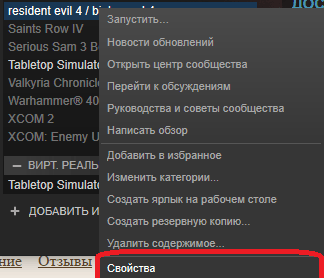
Otvorit će se prozor svojstava za odabranu igru. Trebate lokalnu karticu datoteka. Odaberite karticu, a zatim kliknite gumb Pregledaj lokalne datoteke.
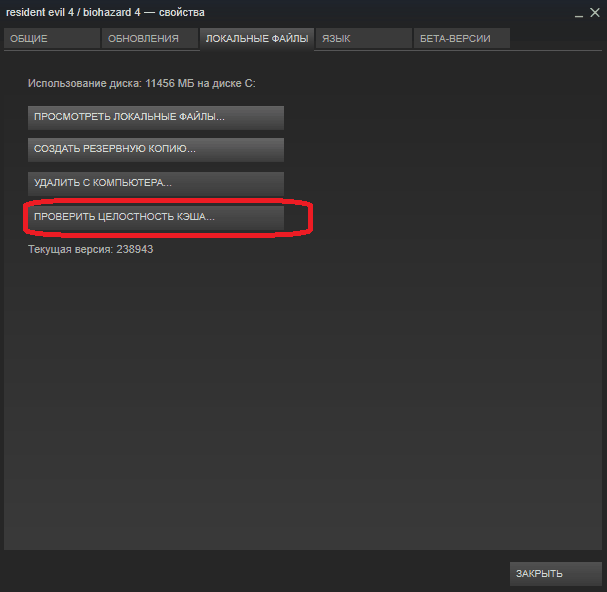
Otvorit će se mapa s datotekama igre. Obično se dodatne softverske knjižnice nalaze u mapi koja se naziva "uobičajeni redist" ili nešto slično. Otvorite ovu mapu.
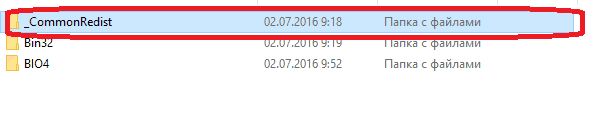
Ova mapa može sadržavati nekoliko softverskih komponenata koje igra treba. Preporučljivo je instalirati sve komponente. Recimo u ovaj primjer mapa s dodatnim knjižnicama sadrži datoteke Direct X kao i datoteke vcredist.
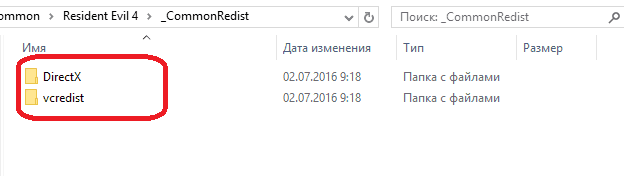
Morate otići u svaku od ovih mapa i instalirati odgovarajuće komponente. Da biste to učinili, obično je dovoljno pokrenuti instalacijsku datoteku koja se nalazi u mapama.
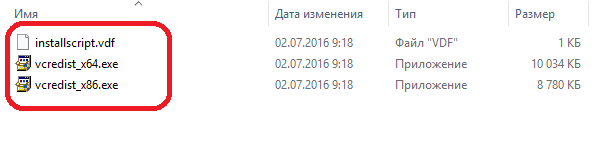
Prilikom instaliranja pokušajte odabrati najnoviju verziju softverske komponente. Na primjer, mapa Direct X može sadržavati mnoge verzije izdane tijekom godine, naznačene datumima. Treba vam najnovija verzija. Također je važno instalirati one komponente koje odgovaraju vašem sustavu. Ako je vaš sustav 64-bitni, tada morate instalirati komponentu za takav sustav.
Nakon što instalirate potrebne knjižnice, pokušajte ponovno pokrenuti igru. Ako to ne uspije, pokušajte sa sljedećom opcijom.
Igra je zamrznuta
Ako se pogrešno pokrene, igra se možda neće pokrenuti, ali sam postupak igre može ostati u "upravitelju zadataka". Da biste pokrenuli igru, morate onemogućiti pokretanje procesa igre. To se radi putem već spomenutog "upravitelja zadataka". Pritisnite kombinaciju tipke Ctrl+ Alt + Delete. Ako se "upravitelj zadataka" nije otvorio odmah nakon ove radnje, odaberite odgovarajuću stavku s popisa.
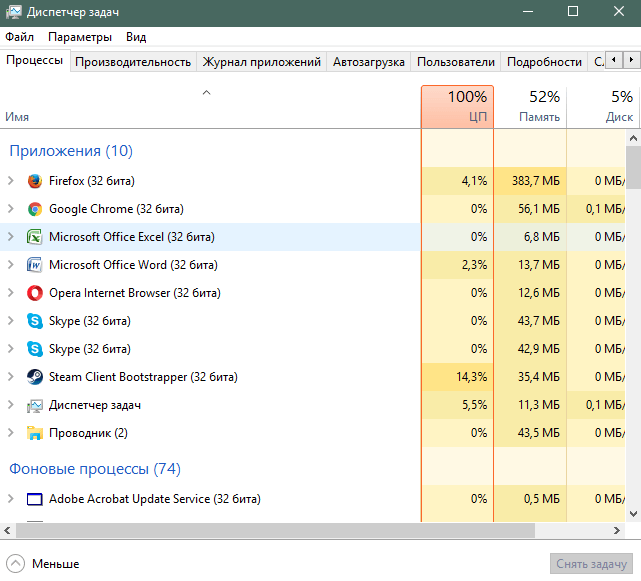
Sada morate pronaći postupak smrznute igre. Obično postupak ima slično ime kao i sama igra. Nakon što pronađete proces igre, kliknite desnu tipku miša i odaberite "ukloni zadatak". Ako je potrebna potvrda ove radnje, slijedite je. Ako ne možete pronaći proces igre, onda je najvjerojatnije problem negdje drugdje.
Slabo računalo
Ako vaše računalo ne ispunjava sistemske zahtjeve za igru, igra se možda neće uspjeti pokrenuti. Stoga vrijedi provjeriti može li vaše računalo povući igru \u200b\u200bkoja se neće pokrenuti. Da biste to učinili, idite na stranicu igre u trgovini Steam. Donji dio sadrži informacije sa zahtjevima igre.
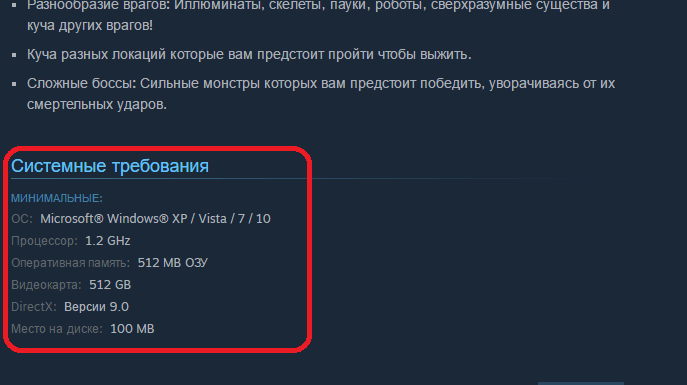
Provjerite ove zahtjeve sa hardverom računala. Ako je računalo slabije od onog navedenog u zahtjevima, to je najvjerojatnije uzrok problema u pokretanju igre. U ovom slučaju, također često možete vidjeti razne poruke o nedostatku memorije ili o nedostatku drugih računalnih resursa za pokretanje igre. Ako vaše računalo udovoljava svim zahtjevima, pokušajte sa sljedećom opcijom.
Specifična pogreška
Ako se prilikom pokretanja igre pojavi neka vrsta pogreške ili nestandardni prozor s porukom da je aplikacija zatvorena zbog neke određene pogreške, pokušajte upotrijebiti tražilice na Googleu ili Yandexu. Unesite tekst pogreške u traku za pretraživanje. Najvjerojatnije su se i drugi korisnici susreli sa sličnim pogreškama i već imaju svoja rješenja. Nakon što pronađe način da riješi problem, upotrijebite ga. Također, opis pogreške možete potražiti na Steam forumima. Oni se nazivaju i "raspravama". Da biste to učinili, otvorite stranicu igre u biblioteci igara klikom lijeve tipke miša na stavku "rasprava" u desnom stupcu ove stranice.

Otvorit će se Steam forum povezan s igrom. Na stranici se nalazi traka za pretraživanje, u nju unesite tekst pogreške.
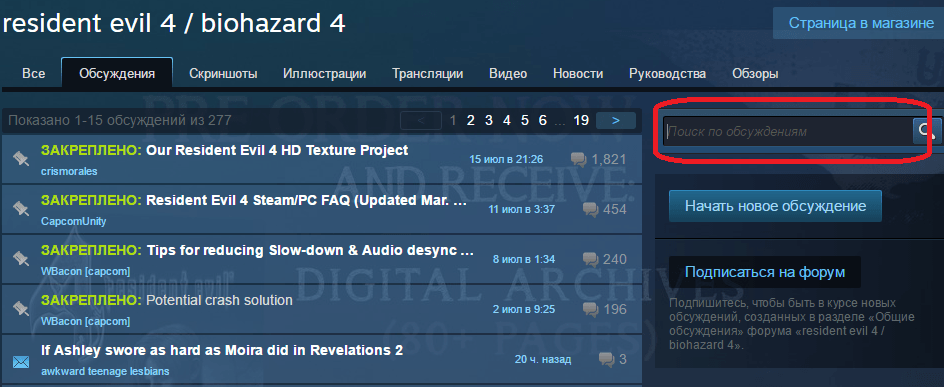
Rezultati pretraživanja bit će one teme povezane s pogreškom. Pažljivo pročitajte ove teme, oni najvjerojatnije imaju rješenje problema. Ako u tim temama nema rješenja problema, odjavite se u jednoj od njih da imate isti problem. Programeri igara obraćaju pažnju na velik broj žalbi korisnika i objavljuju zakrpe koje rješavaju probleme igre. Što se tiče zakrpa, ovdje možete prijeći na sljedeći problem zbog kojeg igra možda neće započeti.
Kritične pogreške u samoj igri
Softverski proizvodi često su nesavršeni i sadrže bugove. To je posebno uočljivo u trenutku izlaska nove igre u Steamu. Moguće je da su programeri dopustili kritične pogreške u kodu igre koji sprečava pokretanje igara na određenim računalima ili se igra možda uopće neće pokrenuti. U ovom slučaju, također će biti korisno ući u raspravu o igri na Steamu. Ako postoji mnogo tema povezanih s činjenicom da igra ne započinje ili daje pogreške, razlog je najvjerojatnije u kodu same igre. U ovom slučaju ostaje samo pričekati zakrpu programera. Obično programeri pokušavaju ukloniti kritične pogreške u prvih nekoliko dana nakon početka prodaje igre. Ako i nakon nekoliko zakrpa igra i dalje ne započne, možete je pokušati vratiti natrag u Steam i dobiti potrošeni novac. O tome kako vratiti igru \u200b\u200bna Steam možete pročitati na. Činjenica da vaša igra ne započinje znači da je niste igrali više od 2 sata. Stoga svoj novac možete lako vratiti. Ovu igru \u200b\u200bmožete kupiti kasnije, kada programeri puste još nekoliko "zakrpa". Također, možete pokušati kontaktirati tehničku podršku Steama. Kako to učiniti, možete. U ovom slučaju potreban vam je predmet koji se odnosi na određenu igru. Forum za podršku također može sadržavati odgovore na uobičajene probleme s igrom.
Sada znate što učiniti kada igra ne započne na Steamu. Nadamo se da će vam ovi podaci pomoći da se riješite problema i nastavite uživati \u200b\u200bu izvrsnim igrama ove usluge. Ako znate druge načine da se riješite problema koji sprečavaju pokretanje igre u Steamu, pišite o tome u komentarima.
Igre se možda neće pokrenuti iz različitih razloga, od kojih je većinu teško dijagnosticirati zbog velikog broja prilagođenih postavki na računalnom hardveru i softveru. Kad se čini da igra ne započinje, ona se zapravo sruši odmah nakon pokretanja. Kvar može biti uzrokovan mnogim razlozima, a neke od njih možete riješiti sami.
Informacije u ovom članku su najviše cjelokupno vodstvoza pomoć u rješavanju uobičajenih problema. Nakon što slijedite upute, morat ćete ponovno pokrenuti računalo. Ako su navedeni podaci ne pomogli, preporučujemo da se za više obratite proizvođaču igara detaljne upute... Osim toga, možda ćete trebati kontaktirati svog lokalnog tehničara za pomoć u postavljanju računala.
Korisnici Windowsa
Windows Update
Pročitajte Microsoftov članak "Preuzmite i instalirajte najnovija ažuriranja za svoje računalo sa sustavom Windows" i provjerite je li vaš sustav Windows potpuno ažuran. To se također odnosi na Microsoft .NET Framework, koji je također dostupan putem Windows Update. To je neophodno jer ATI upravljački programi i neke igre zahtijevaju najnoviju verziju Microsoft .NET Framework-a.
Ažuriranje upravljačkih programa vašeg računala
Provjerite ima li vaše računalo najnovije verzije vozača. Naš članak "Ažuriranje upravljačkih programa" daje korak po korak uputekako ažurirati video, audio i druge upravljačke programe. Obavezno pročitajte odjeljak Ostali važni upravljački programi kako biste saznali kako dobiti najnovije DirectX, PhysX i Visual C ++.
Provjera datoteka predmemorije igara
Problem s pokretanjem igre često je uzrokovan kršenjem integriteta datoteka igre. Upotrijebite članak za provjeru datoteka predmemorije.
Onemogućavanje nepotrebnih programa
Igre se možda neće pokrenuti zbog programa koji su u sukobu sa Steamom. Pročitajte članak da biste saznali o mogućim sukobima u vašem softveru.
Iako se mogu činiti dugima, pružene informacije mogu pomoći u rješavanju mnogih softverskih sukoba koji sprečavaju pokretanje igara.
Igre se možda neće pokrenuti ako vaše računalo ne ispunjava sistemske zahtjeve za igru \u200b\u200bili je na najnižoj mogućoj razini. Usporedite konfiguraciju računala sa sistemskim zahtjevima za igru \u200b\u200bna stranici trgovine igre. Na računalu koje samo reagira minimalni zahtjevi
Korisnici Mac OS-a
Ažuriranje Mac OS-a
Ako ste instalirali stara verzija Mac OS, može se srušiti pri pokušaju pokretanja igre. Da biste ažurirali Mac OS:
- Kliknite ikonu Jabuka u gornjem lijevom kutu zaslona
- Molimo izaberite Ažuriranje softvera ...
- Sva dostupna ažuriranja bit će navedena i preporučena za instalaciju.
Provjera datoteka predmemorije igara
Kao i u sustavu Windows, problem pokretanja igre često je uzrokovan integritetom datoteka igre. Upotrijebite članak "Provjera integriteta datoteka s igrama" da biste provjerili datoteke predmemorije.
Onemogućite nepotrebne Mac programe
Onemogućite pozadinske aplikacije koje mogu ometati Steam.
Uobičajeni Mac programi koji ometaju Steam uključuju Mali cinkaroš, Vršnjački skrbnik i Norton / Symantec Internet Security.
Ako je omogućen Mac vatrozid, on također može uzrokovati padove.
Provjera sistemskih zahtjeva za igru
Prvo provjerite je li igra ili dodatni sadržaj stvarno dostupan na Macu. No, čak i ako je igra dostupna na Macu, možda se neće pokrenuti ako vaše računalo ne ispunjava sistemske zahtjeve za igru \u200b\u200bili je na najnižoj mogućoj razini. Usporedite konfiguraciju računala sa sistemskim zahtjevima za igru \u200b\u200bna stranici trgovine igre. Na računalu koje samo reagira minimalni zahtjevi do ili u blizini igre, možete imati problema s izvedbom i / ili pokretanjem.
Steam je izvrsna platforma za igranje, jedna od najpopularnijih, koju koriste milijuni ljudi i svake godine ih je sve više. Ali, nažalost, kao i kod svih programa, i kod poticaja postoje razni problemi. Dogodi se da prestane pokretati, a dogodi se da igre prestanu raditi. Razmotrimo drugu opciju detaljnije.
Ako koristite Steam u kojem postoji mnogo igara, prije ili kasnije imat ćete problema s pokretanjem ove ili one igre. Ako kupite igru, prvo što radimo je pogledati sistemske zahtjeve. Također, ne zaboravite na prisutnost dodatnog softvera i novih verzija upravljačkih programa. Ako je s tim sve u redu, ali igre u poticaju potpuno odbijaju raditi, tada se problem mora potražiti u njemu. Prije svega, prisjećamo se novoobjavljenih ažuriranja samog Steam klijenta. Jao, vrlo često postoje situacije u kojima nakon ažuriranja igre ili sam Steam prestanu raditi. U ovom slučaju ne preostaje ništa drugo nego pričekati novo ažuriranje.
Programeri vrlo brzo ispravljaju takve pogreške. Jedna od poznatih situacija može biti oštećenje datoteka same igre. Da biste ga popravili, morate provjeriti integritet predmemorije ove igre. Da biste to učinili, u mojim igrama odaberite izbornik svojstava, a zatim lokalne datoteke i provjerite integritet predmemorije. Steam će sam početi raditi na igri i ispraviti neke pogreške.
U situacijama kada sve igre prestanu raditi, dobro je započeti "iscjeljivanje" pitajući nekoga ima li isti problem? Ako nisu objavljena ažuriranja i igre ne rade samo za vas, vaš je sustav možda zaražen. U tom slučaju provjerite ima li na računalu virusa pomoću antivirusnog programa i uklonite sav zlonamjerni softver. Nakon toga potpuno uklonite paru, očistite sve repove iza nje i ponovno je instalirajte. Podsjetiti što instalirati u mapu, duž puta do kojeg neće biti ruskih slova... Ako ništa od navedenog ne pomogne, a igre ne rade samo za vas, to može značiti pogreške u registru. Njihovo traženje i popravljanje vrlo je dugo i bolno. Bit će lakše instalirati OS.
if (! is_single (97) and! is_single (89) and! is_single (85) and! is_single (188) and! is_single (191)) (?\u003eŠto ako sve drugo zakaže?
Morate obaviti neki posao na svom sustavu. Predlažemo da to učinite u dva koraka.
1. Ažuriranje upravljačkih programa pomoću Driver Boostera 3. Ovo je stvarno super softver koji puno pomaže! Ažuriranje starih upravljačkih programa novim je vrlo važna točka... Možda mislite da vas sam Windows obavještava kada su dostupna nova ažuriranja.
Da, ponekad prikazuje upozorenja, ali uglavnom samo za ažuriranja sustava Windows ili ponekad za grafičku karticu. Ali osim toga, postoji još mnogo upravljačkih programa koje treba redovito ažurirati.
2. Popravak računala pomoću Reimage Repair ... Pokrenite ovaj program za analizu vašeg sustava na pogreške (i one će biti 100%). Tada će se od vas zatražiti da ih izliječite, bilo pojedinačno ili odjednom.
} ?>Velik broj korisnika koristi posebnu uslugu Steam za stjecanje i upotrebu raznih igre igre... Nažalost, neki korisnici ponekad imaju problem - igre na Steamu ne rade.
Što uraditi? Vratiti kupljene igre i odbiti ih pokretati na hardveru koji koristite? Neki to čine jer vjeruju da njihova tehnologija jednostavno ne "vuče", a to je glavni razlog zašto se interaktivni softver ne pokreće. Zapravo, ako igra ne započne u Steamu, razlog nije uvijek slabost korištene opreme - često takvu pogrešku možete riješiti pozitivnim rezultatom za sebe.
Kako se to može učiniti? Dovoljno je koristiti dolje opisanu metodu.
Problem sa oštećenim datotekama
Ova je situacija najčešća kada se koristi kao izvor igara. Nažalost, ponekad se može dogoditi malo prekidanje veze i komponente potrebne za pokretanje neće se ispravno prenijeti na korisnički disk.
Da bi se situacija popravila, uopće nije potrebno potpuno rušiti instalirana aplikacija i započnite čitav postupak od samog početka. Sve je jednostavnije:
- Idite u Steam knjižnicu.
- Odaberite komponentu / uslužni program s kojim se problem pojavio.
- Pozovite "Svojstva" klikom desnog gumba na računalu.
- Otvorite karticu "Lokalne datoteke".
- Upotrijebite jedan od gumba: "Provjera integriteta" ili "ponovni izračun predmemorije".
Pričekajte rezultat. Ako program utvrdi neslaganje, tada će automatski ispraviti situaciju.
Nema izvršne datoteke
Još jedna prilično popularna situacija. Gotovo uvijek je glavni uzrok djelovanje antivirusnog programa koji se koristi. Rješenje je prilično jednostavno:
- Dodajte sličnu datoteku izuzeću antivirusnog softvera.
- Preuzmite ga zasebno i spustite u mapu s instaliranom igrom.
Pitanja kompatibilnosti
Velika većina suvremeni korisnici koriste Windows 7 ili 10. Na svojim računalima, ali mnogi od njih često žele reproducirati programe razvijene za starije verzije Microsoftovih operativnih sustava. Dno crta je da se sličan sukob može pojaviti.
![]()
Što treba učiniti:
- Pronađite izvršnu datoteku čija se ikona obično postavlja na radnu površinu tijekom instalacije.
- Pozovite dodatni izbornik pritiskom desne tipke miša.
- Idite na Svojstva, a zatim na Kompatibilnost.
- Instalirajte verziju za koju je igra razvijena.
Na mreži možete pronaći informacije koje označavaju vrstu OS-a za koji je izveden razvoj. Ako to nije moguće, morat ćete proći kroz sve predložene ili započeti postupak rješavanja problema s kompatibilnošću, koji se pokreće istim klikom na ikonu softvera desnom tipkom miša.
Nedostatak potrebnih knjižnica
Većina interaktivne računalne zabave zahtijeva posebne programe za svoje funkcioniranje. Najčešće su to DirectX, Framework i tako dalje.
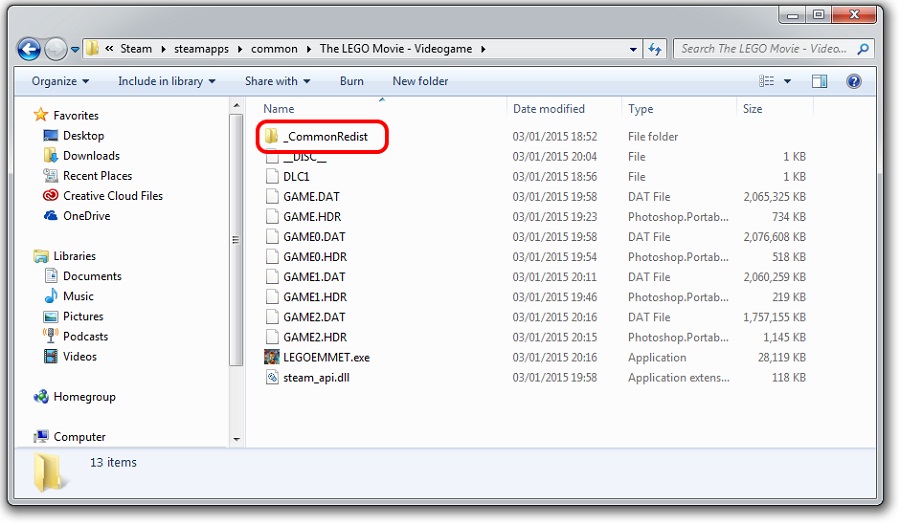
Naravno, sve možete sami instalirati. No, kako biste izbjegli nepotrebne instalacije, preporučuje se sljedeće:
- Pronađite mapu s igrama.
- Pronađite u njemu direktorij pod nazivom "_CommonRedist".
- Idite na nju i instalirajte sve potrebne komponente.
Otopina za zamrzavanje
To se obično događa u slučajevima kada OS misli da se program nastavlja izvoditi, iako ga je korisnik već pokušao zatvoriti. Ako operativni sustav kaže "aplikacija je pokrenuta" ili nešto slično, možete ispraviti prisilno:
- Aktivirajte "upravitelj zadataka". Možete upotrijebiti tipkovnički prečac "Ctrl", "Shift" i "Esc". Ili možete koristiti tradicionalnije "Ctrl", "Alt" i "Del", a zatim odaberite željeni alat.
- Idite na "procesi".
- Pronađite zaglavljenu datoteku.
- Kliknite "dovrši".
Brisanje predmemorije stim
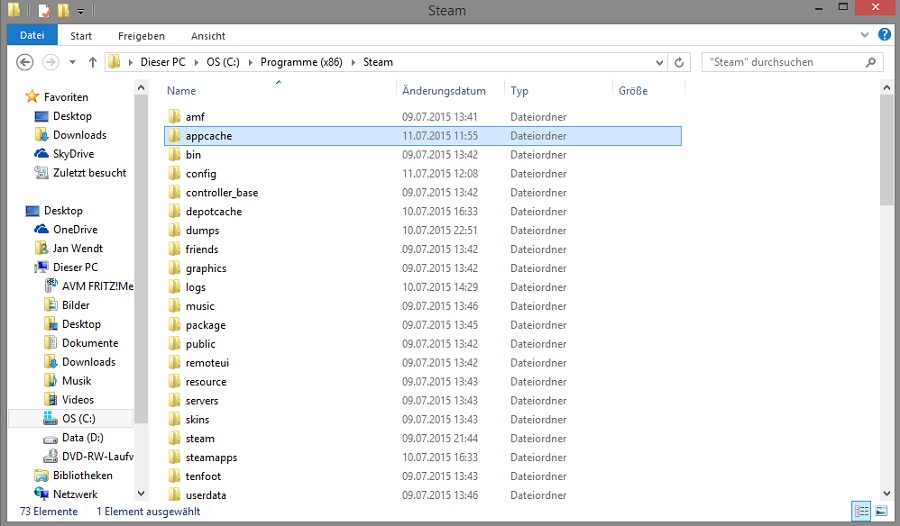
Predmemorija ove usluge koja već dugo nije obrisana također može izazvati sukob, pa je morate moći obrisati:
- Izađite iz svog Steam profila klikom na svoju prijavu i odabirom funkcije "Promijeni korisnika".
- Zatvorite prozor programa.
- Idite u mapu klijenta.
- Pronađite "appcache" i "cached" u njemu.
- Izbrišite ih, po mogućnosti s sigurnosnom kopijom.
Na kraju morate ponovno pokrenuti računalo.
Rješenje za polazak
Ako su se igre prestale izvoditi u Steamu zbog stalnog odlaska klijenta, tada se preporučuje izvršiti sljedeće radnje:
- Aktivirajte antivirusni program i provjerite ima li u operacijskom sustavu infekcija.
- Instalirajte sva važna ažuriranja putem posebnog centra za ažuriranje sustava Windows.
- Privremeno deaktivirajte antivirusni softver i softver vatrozida.
- Ažurirajte sve potrebne upravljačke programe. Poželjno u ručni mod putem upravitelja uređaja.
- Očistite sistemski registar posebnim alatima. Na primjer pomoću CCleanera.
- Deinstalirajte i potpuno instalirajte novi klijent.
Osim toga, uvijek možete pisati Steam podršci ili otići na stranicu zajednice, gdje možete dobiti sve potrebne informacije od drugih korisnika.







